2022 CITROEN C5 AIRCROSS navigation
[x] Cancel search: navigationPage 233 of 276
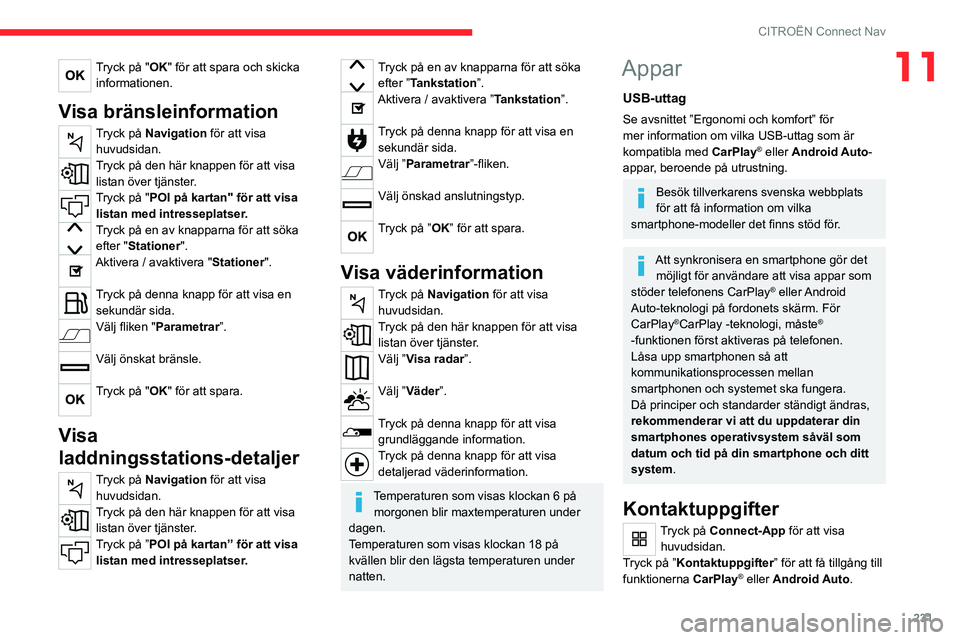
231
CITROËN Connect Nav
11Tryck på "OK" för att spara och skicka informationen.
Visa bränsleinformation
Tryck på Navigation för att visa huvudsidan.
Tryck på den här knappen för att visa listan över tjänster.
Tryck på "POI på kartan" för att visa listan med intresseplatser.
Tryck på en av knapparna för att söka efter "Stationer".
Aktivera / avaktivera "Stationer".
Tryck på denna knapp för att visa en sekundär sida.
Välj fliken " Parametrar ”.
Välj önskat bränsle.
Tryck på "OK" för att spara.
Visa
laddningsstations-detaljer
Tryck på Navigation för att visa
huvudsidan.
Tryck på den här knappen för att visa listan över tjänster.
Tryck på ”POI på kartan” för att visa listan med intresseplatser.
Tryck på en av knapparna för att söka efter ”Tankstation”.
Aktivera / avaktivera ”Tankstation”.
Tryck på denna knapp för att visa en sekundär sida.
Välj ”Parametrar”-fliken.
Välj önskad anslutningstyp.
Tryck på ”OK” för att spara.
Visa väderinformation
Tryck på Navigation för att visa huvudsidan.
Tryck på den här knappen för att visa listan över tjänster.
Välj ”Visa radar”.
Välj ”Väder”.
Tryck på denna knapp för att visa grundläggande information.
Tryck på denna knapp för att visa detaljerad väderinformation.
Temperaturen som visas klockan 6 på morgonen blir maxtemperaturen under
dagen.
Temperaturen som visas klockan 18 på
kvällen blir den lägsta temperaturen under
natten.
Appar
USB-uttag
Se avsnittet ”Ergonomi och komfort” för
mer information om vilka USB-uttag som är
kompatibla med CarPlay
® eller Android Auto-
appar, beroende på utrustning.
Besök tillverkarens svenska webbplats
för att få information om vilka
smartphone-modeller det finns stöd för.
Att synkronisera en smartphone gör det möjligt för användare att visa appar som
stöder telefonens CarPlay
® eller Android
Auto-teknologi på fordonets skärm. För
CarPlay
®CarPlay -teknologi, måste®
-funktionen först aktiveras på telefonen.
Låsa upp smartphonen så att
kommunikationsprocessen mellan
smartphonen och systemet ska fungera.
Då principer och standarder ständigt ändras,
rekommenderar vi att du uppdaterar din
smartphones operativsystem såväl som
datum och tid på din smartphone och ditt
system .
Kontaktuppgifter
Tryck på Connect-App för att visa
huvudsidan.
Tryck på ”Kontaktuppgifter” för att få tillgång till
funktionerna CarPlay
® eller Android Auto.
Page 243 of 276
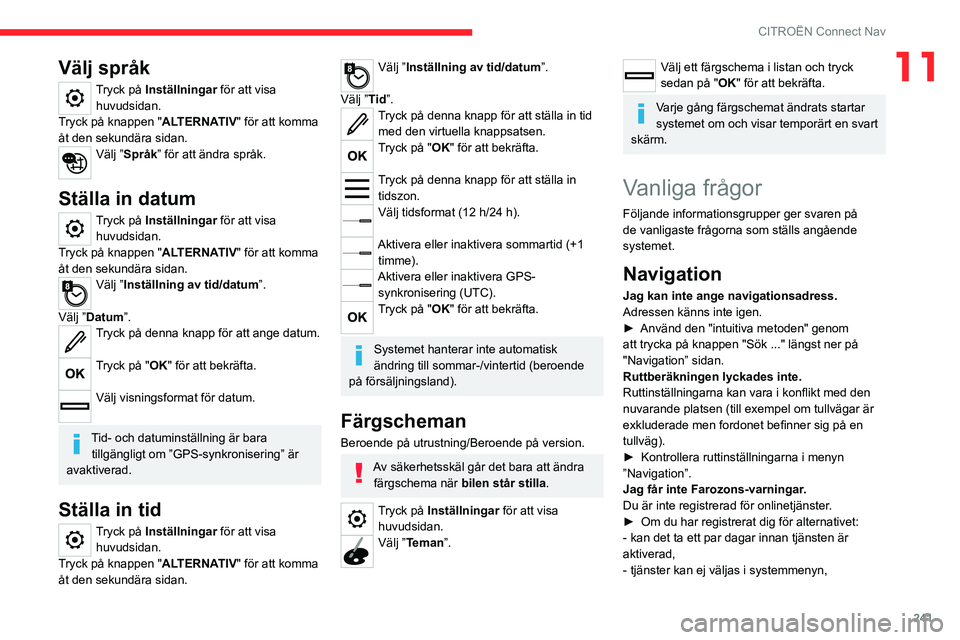
241
CITROËN Connect Nav
11Välj språk
Tryck på Inställningar för att visa
huvudsidan.
Tryck på knappen "ALTERNATIV" för att komma
åt den sekundära sidan.
Välj ”Språk” för att ändra språk.
Ställa in datum
Tryck på Inställningar för att visa
huvudsidan.
Tryck på knappen "ALTERNATIV" för att komma
åt den sekundära sidan.
Välj ”Inställning av tid/datum”.
Välj ”Datum”.
Tryck på denna knapp för att ange datum.
Tryck på "OK" för att bekräfta.
Välj visningsformat för datum.
Tid- och datuminställning är bara tillgängligt om ”GPS-synkronisering” är
avaktiverad.
Ställa in tid
Tryck på Inställningar för att visa
huvudsidan.
Tryck på knappen "ALTERNATIV" för att komma
åt den sekundära sidan.
Välj ”Inställning av tid/datum”.
Välj ”Tid ”.
Tryck på denna knapp för att ställa in tid
med den virtuella knappsatsen.
Tryck på "OK" för att bekräfta.
Tryck på denna knapp för att ställa in tidszon.
Välj tidsformat (12 h/24 h).
Aktivera eller inaktivera sommartid (+1 timme).
Aktivera eller inaktivera GPS-synkronisering (UTC).
Tryck på "OK" för att bekräfta.
Systemet hanterar inte automatisk
ändring till sommar-/vintertid (beroende
på försäljningsland).
Färgscheman
Beroende på utrustning/Beroende på version.
Av säkerhetsskäl går det bara att ändra färgschema när bilen står stilla.
Tryck på Inställningar för att visa
huvudsidan.
Välj ”Teman”.
Välj ett färgschema i listan och tryck
sedan på " OK" för att bekräfta.
Varje gång färgschemat ändrats startar
systemet om och visar temporärt en svart
skärm.
Vanliga frågor
Följande informationsgrupper ger svaren på
de vanligaste frågorna som ställs angående
systemet.
Navigation
Jag kan inte ange navigationsadress.
Adressen känns inte igen.
►
Använd den "intuitiva metoden" genom
att trycka på knappen "Sök ..." längst ner på
"Navigation” sidan.
Ruttberäkningen lyckades inte.
Ruttinställningarna kan vara i konflikt med den
nuvarande platsen (till exempel om tullvägar är
exkluderade men fordonet befinner sig på en
tullväg).
►
Kontrollera ruttinställningarna i menyn
”Navigation”.
Jag får inte Farozons-varningar
.
Du är inte registrerad för onlinetjänster.
►
Om du har registrerat dig för alternativet:
- kan det ta ett par dagar innan tjänsten är
aktiverad,
- tjänster kan ej väljas i systemmenyn,
Page 244 of 276
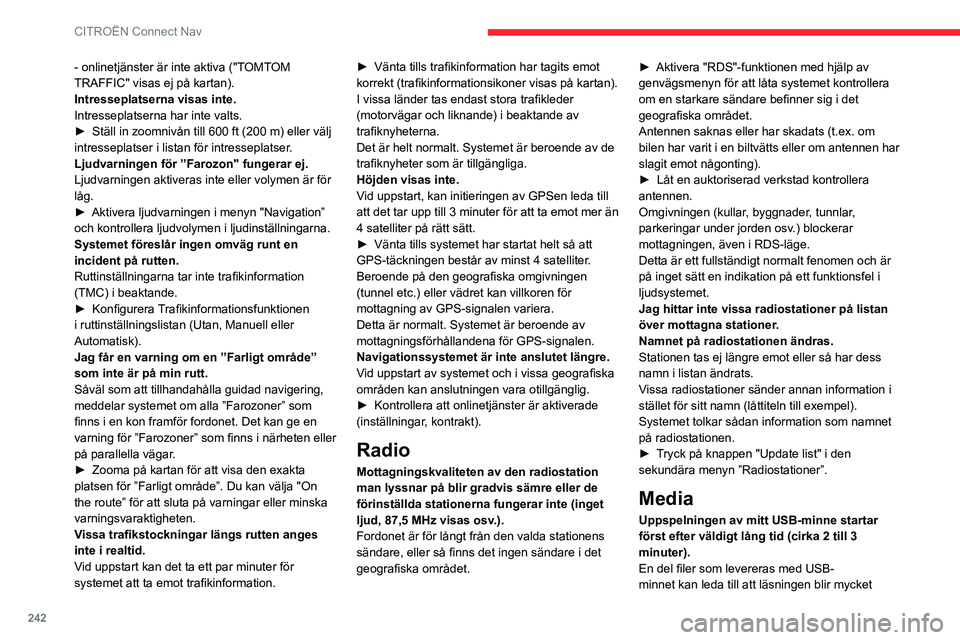
242
CITROËN Connect Nav
- onlinetjänster är inte aktiva ("TOMTOM
TRAFFIC" visas ej på kartan).
Intresseplatserna visas inte.
Intresseplatserna har inte valts.
►
Ställ in zoomnivån till 600 ft (200 m) eller välj
intresseplatser i listan för intresseplatser
.
Ljudvarningen för ”Farozon" fungerar ej.
Ljudvarningen aktiveras inte eller volymen är för
låg.
►
Aktivera ljudvarningen i menyn "Navigation”
och kontrollera ljudvolymen i ljudinställningarna.
Systemet föreslår ingen omväg runt en
incident på rutten.
Ruttinställningarna tar inte trafikinformation
(TMC) i beaktande.
►
Konfigurera
Trafikinformationsfunktionen
i ruttinställningslistan (Utan, Manuell eller
Automatisk).
Jag får en varning om en ”Farligt område”
som inte är på min rutt.
Såväl som att tillhandahålla guidad navigering,
meddelar systemet om alla ”Farozoner” som
finns i en kon framför fordonet. Det kan ge en
varning för ”Farozoner” som finns i närheten eller
på parallella vägar.
►
Zooma på kartan för att visa den exakta
platsen för ”Farligt område”. Du kan välja "On
the route” för att sluta på varningar eller minska
varningsvaraktigheten.
V
issa trafikstockningar längs rutten anges
inte i realtid.
Vid uppstart kan det ta ett par minuter för
systemet att ta emot trafikinformation. ►
Vänta tills trafikinformation har tagits emot
korrekt (trafikinformationsikoner visas på kartan).
I vissa länder tas endast stora trafikleder
(motorvägar och liknande) i beaktande av
trafiknyheterna.
Det är helt normalt. Systemet är beroende av de
trafiknyheter som är tillgängliga.
Höjden visas inte.
V
id uppstart, kan initieringen av GPSen leda till
att det tar upp till 3 minuter för att ta emot mer än
4 satelliter på rätt sätt.
►
Vänta tills systemet har startat helt så att
GPS-täckningen består av minst 4 satelliter
.
Beroende på den geografiska omgivningen
(tunnel etc.) eller vädret kan villkoren för
mottagning av GPS-signalen variera.
Detta är normalt. Systemet är beroende av
mottagningsförhållandena för GPS-signalen.
Navigationssystemet är inte anslutet längre.
Vid uppstart av systemet och i vissa geografiska
områden kan anslutningen vara otillgänglig.
►
Kontrollera att onlinetjänster är aktiverade
(inställningar
, kontrakt).
Radio
Mottagningskvaliteten av den radiostation
man lyssnar på blir gradvis sämre eller de
förinställda stationerna fungerar inte (inget
ljud, 87,5 MHz visas osv.).
Fordonet är för långt från den valda stationens
sändare, eller så finns det ingen sändare i det
geografiska området.►
Aktivera "RDS"-funktionen med hjälp av
genvägsmenyn för att låta systemet kontrollera
om en starkare sändare befinner sig i det
geografiska området.
Antennen saknas eller har skadats (t.ex. om
bilen har varit i en biltvätts eller om antennen har
slagit emot någonting).
►
Låt en auktoriserad verkstad kontrollera
antennen.
Omgivningen (kullar
, byggnader, tunnlar,
parkeringar under jorden osv.) blockerar
mottagningen, även i RDS-läge.
Detta är ett fullständigt normalt fenomen och är
på inget sätt en indikation på ett funktionsfel i
ljudsystemet.
Jag hittar inte vissa radiostationer på listan
över mottagna stationer.
Namnet på radiostationen ändras.
Stationen tas ej längre emot eller så har dess
namn i listan ändrats.
Vissa radiostationer sänder annan information i
stället för sitt namn (låttiteln till exempel).
Systemet tolkar sådan information som namnet
på radiostationen.
►
T
ryck på knappen "Update list" i den
sekundära menyn ”Radiostationer”.
Media
Uppspelningen av mitt USB-minne startar
först efter väldigt lång tid (cirka 2 till 3
minuter).
En del filer som levereras med USB-
minnet kan leda till att läsningen blir mycket
Page 251 of 276

249
Alfabetiskt register
Motorvägassistans 126
N
Nackstöd bak 49–50
Nackstöd fram
44–45
Navigation
226–229
Nedfällning av baksäten ~ Fällning
av baksäte
49–50
Nivå av AdBlue®
171
Nivåer och kontroller
169–171
Nivå, tillsatsämne diesel ~ Nivå,
tillsatsmedel diesel
171–172
Nödanrop
76–77
Nödanrop ~ Nödsamtal
76–77
Nödstopp
101–102
Nollställning av däcktrycksvarnaren
11 6
Nollställning av fjärrkontrollen ~
Ominitialisering av fjärrkontrollen
34
Nollställning av sträcka
22
Nollställning av trippmätaren
20
Nummerplåtsbelysning ~ Skyltbelysning
189
Nyckel
27, 31–33
Nyckel med fjärrkontroll
27–28, 98
Nyckeln identifieras inte
101–102
O
Oljebyte 170
Oljefilter
172
Oljeförbrukning 170
Oljemätsticka
17, 170
Oljenivå
17, 170
Omladdning av batteriet ~ Laddning
av batteriet
195, 197–198
Omladdning av drivbatteriet
157
Öppna bagageluckan
29, 35
Öppna dörrarna
29, 34
Öppna fönstren ~ Öppna rutorna
27
Öppna med famnen full
37
Öppna motorhuven
168–169
Övre remmen (fäste)
90
P
Påfyllning av AdBlue® 171, 174
Påfyllning av bränsle
152–153
Panoramasoltak
42–43
Park Assist
147–148
Parkeringhjälp fram
142
Parkeringshjälp bak
141
Parkeringshjälp bak med bild och ljud
141
Parkeringshjälpfunktioner
(rekommendationer)
11 7
Parkeringsljus
68
Partikelfilter
171–172
Pekskärm
23, 24, 58
Personlig prägel ~ Egna inställningar
10
Positionsljus
68, 187
Profiler
217, 240
Programmerbar fartbegränsare
122
Programmerbar farthållare 124
Programmerbar värme
25, 57–58
Punktering
180, 182
Pyrotekniska bältessträckare (bilbälten)
85
R
Räckvidd med AdBlue® 18, 171
Radar (varningar)
11 8
Råd för körning
7, 97
Radio
210–211, 234
Radiofrekvens
234–235
Radiostation
210–211, 234–235
Ratt (inställning)
47
RDS
211, 234
READY (kontrollampa)
168
Regenerativ bromsning (fartminskning av
motorbroms)
11 0
Regenerering av partikelfilter
172
Reglage för eluppvärmda säten
47
Reglage för öppning av dörrarna i nödfall ~
Reservreglage för dörrar
32–33
Reglage för öppning i nödfall ~
Reservöppningsreglage
35
Reglage vid ratten ~ Rattreglage
107–109
Reglage vid ratten för bilradion ~
Bilradioreglage på ratten
208, 221
Rengöring
154, 176–177
Reostat för instrumentbelysning
21
Reparationssats vid punktering
179–180, 179–181
Page 253 of 276

251
Alfabetiskt register
TMC, Trafiknyheter ~ TMC,
Trafikinformation
229
Top 360 Vision
143, 145
Top Rear Vision
143–144
Torkarspak
71–74
Trippmätare
20
Tvätt
11 8
U
Underhåll 154, 173, 176
Underhållsindikator
17, 21
Under motorhuven
168–169
Uppdatering av datumet
25, 218, 241
Uppdatering av tiden
25, 218, 241
Uppkopplade applikationer
232
Uppkopplad navigation
229–231
Uppladdning av drivbatteriet
(uppladdningsbar hybrid)
19, 154, 160–162
Uppladdningsbart hybridsystem
5, 8, 24,
100, 112, 154
Upplåsning
27–29
Upplåsning av bagageluckan
28, 30
Upplåsning av bakluckan
28, 30
Upplåsning av dörrarna
32
Upplåsning inifrån
32
Uppskjuten laddning (uppladdningsbar
hybrid)
24, 155, 160
USB
212, 214, 231, 235
USB-läsare
212, 235
Utökad igenkänning av vägskyltar
122
Uttag för USB Box
60, 212, 214, 231, 235
V
Vägguttag (hemnätverk) 155
Vägmätare
20
Välkomstbelysning ~ Instegsbelysning
69
Värmeanordning ~ Värme
50, 54, 57–58
Varningsblinkers
75, 178
Varningslampor
11, 21
Varningsljud för tyst fordon
76
Varningssignal för fotgängare
76
Varningstriangel
178
Varvräknare
9–10
Växelväljare
107–110
Växlingsindikator
11 3
Ventilation
50–51, 54, 57–58
Ventilationsmunstycken
50
Verktyg
178–180
Verktygslåda
65
Verktygssats
65, 178–180
Video
236
Vikter
202–203
Vindrutespolare
72
Vindrutespolare ~ Spolare
72
Vindrutetorkare
72
Vindrutetorkare ~ Torkare
71, 74
W
Wallbox (uppladdningsbar hybrid) 155, 161
Webbläsare
229, 232
WiFi-anslutning
233